
Услуге руске компаније Ростелецом уживају огроман број људи који непрестано доприносе новим клијентима. То је последица многих фактора, укључујући висок квалитет обезбеђеног једињења. Као део чланка, ми ћемо вам рећи о свему што морате да знате да самостално повежите услуге овог провајдера.
Повезивање Интернета са Ростелецом-а
Осим у нашем чланку, све информације које су заинтересоване за Ростелецом могу се наћи на званичној веб страници компаније. Покушаћемо да комбинујемо ове податке.Опција 1: Жичани Интернет
Ожичена мрежа из Ростелецом је најтраженија врста прикључка. Нећемо се фокусирати на разлике у Кспон технологији и оптичким линијама.
1. корак: Тарифни избор
- До данас сте на располагању да бисте повезали ожичени интернет из Ростелецом путем званичне веб странице компаније, продајног уреда или посебног телефонског броја. Можете да научите адресе и број телефона на веб локацији провајдера.
- У главном менију проширите ставку "Интернет" и изаберите "Тарифе".
- Са представљене листе одаберите најатрактивнији тарифни план. Ако је потребно, користите везу "Више о тарифи" да бисте сазнали више информација.
- Ако вам све одговара, кликните на дугме Цоннецт и унесите тражене податке. Пре притиска "наруџбе", поново провјерите информације које се пружају грешке, које се посебно односе на погодно време позива.
- Такође можете да користите додатне опције или их одбијете у одговарајућем прозору.
- Пребаците једну или више клизача у одељку "Заштита на Интернету", ако вам је потребна антивирусна заштита.
- Поред тога, можете одбити да инсталирате терминал, на пример, са одговарајућим уређајем.
- Помичите се према страници доле, поново провјерите трошкове везе и кликните на "Да, у реду."
- Након успешног слања апликације, примићете одговарајућу поруку на главној страници сајта.
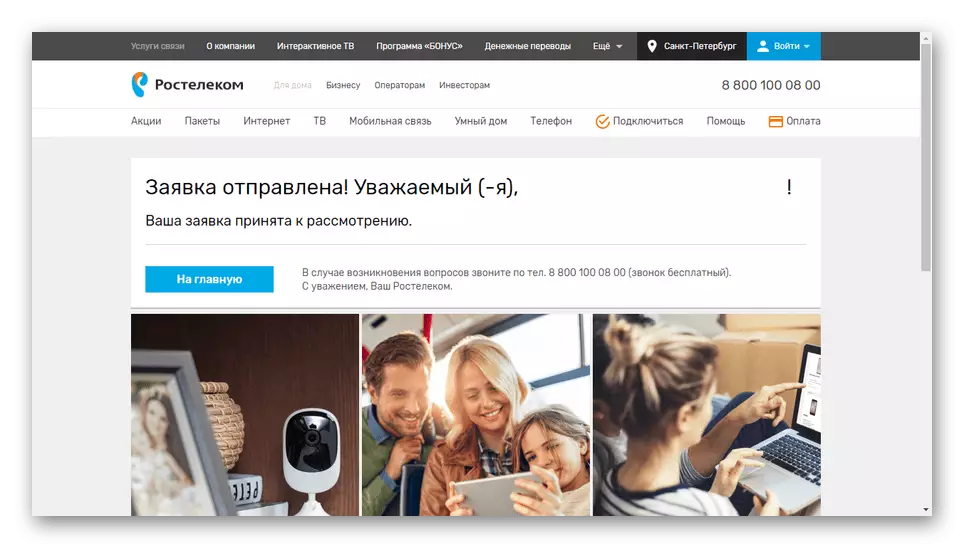
Сада остаје само да чека одобрење апликације и телефонског позива специјалиста за разјашњење детаља.


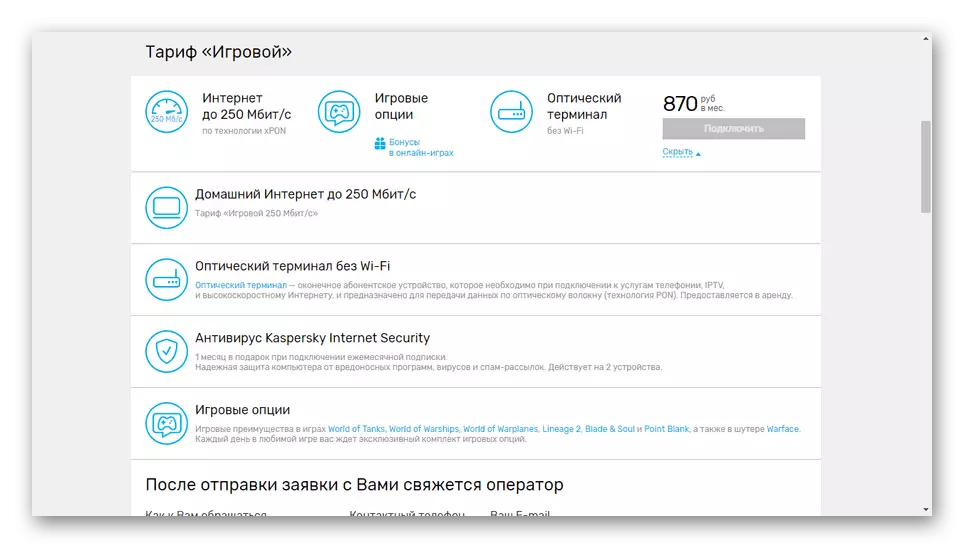
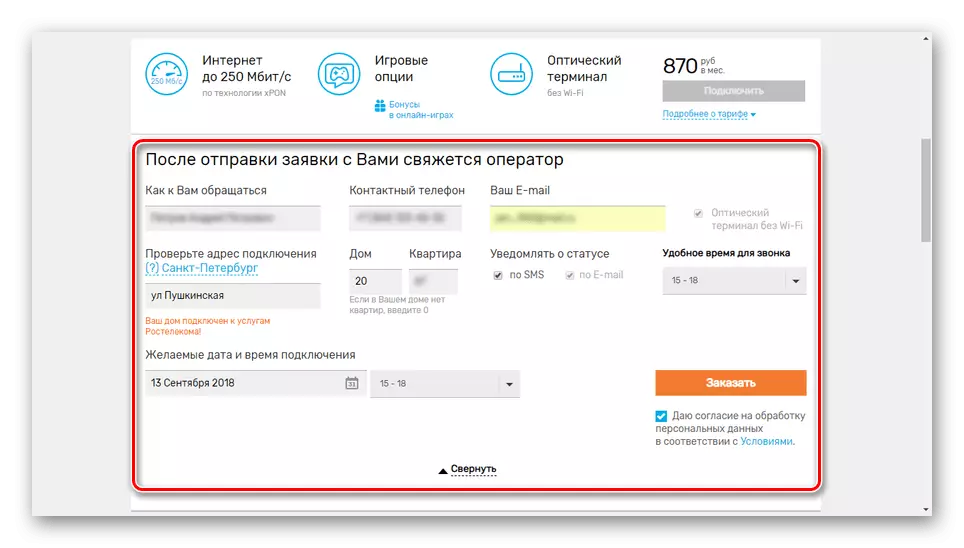

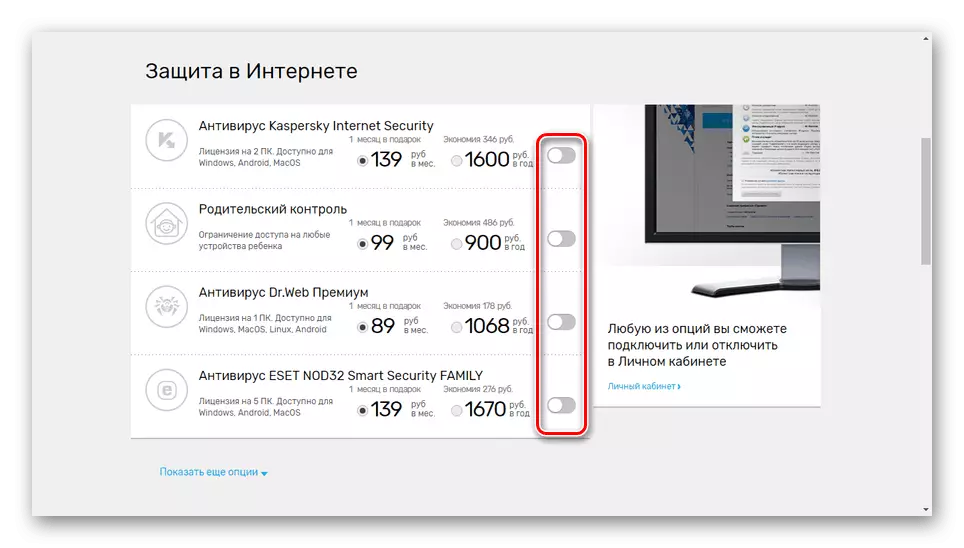
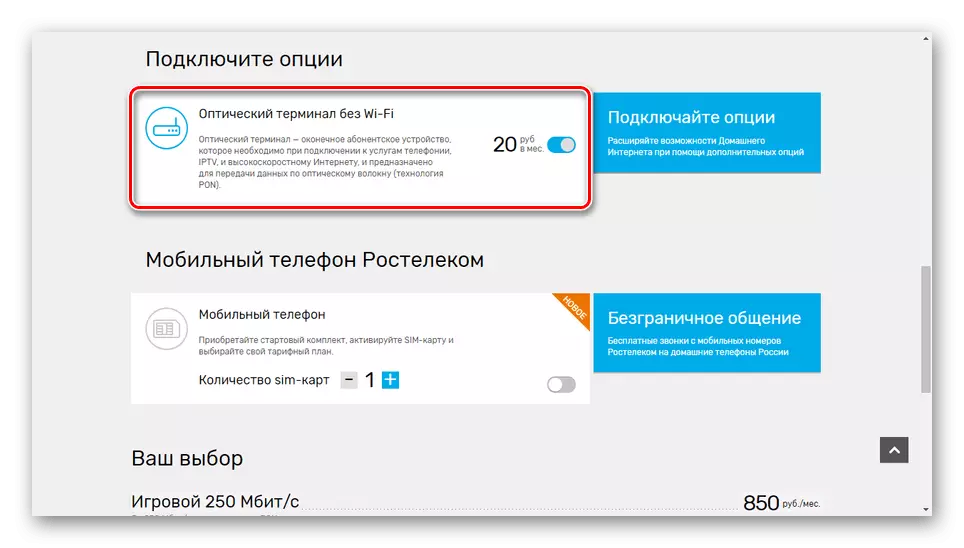

Корак 2: Веза опреме
- У огромној већини случајева инсталација и подешавање рутера је одговорност стручњака из Ростелецом. Међутим, ако сте независно стекли одговарајућу опрему и наручили Интернет кабл, рачунар ће и даље морати да се повеже на њу.
Прочитајте више: Како повезати рачунар на рутер
- Детаље можете научити о подржаним рутерима на веб локацији компаније. Проширите мени "Интернет" и пређите на страницу "Опрема".

Овде ће бити постављени сви уређаји који се могу користити за бежичне и жичане везе.

Куповина куповине директно зависи од параметара уређаја. Ви-Фи потпорни усмјеривачи имају цену већу од уобичајене "АДСЛ".

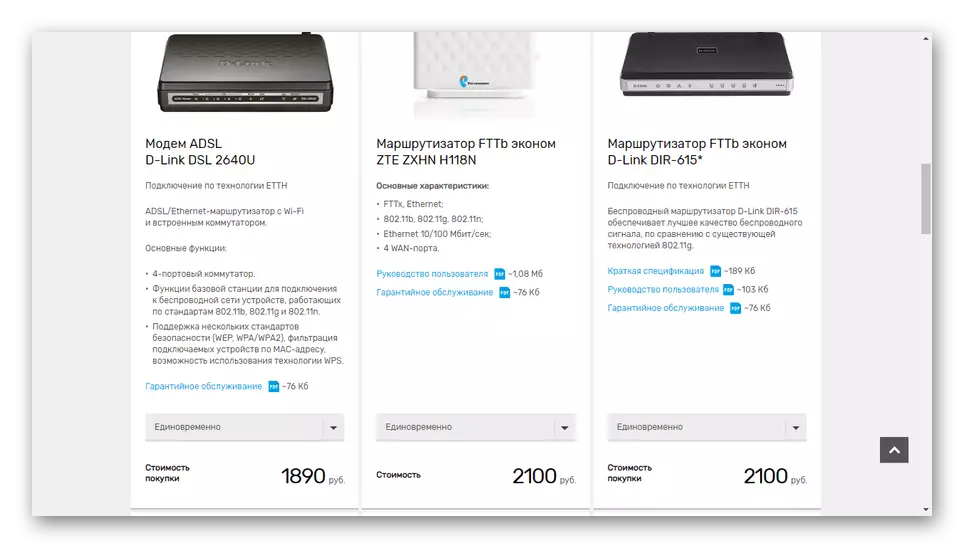
Корак 3: Подешавање везе
Након повезивања Интернета из Ростелецом у уговору, обично се наводе додатне информације корисничко име лозинком или подацима на статичкој ИП адреси када додају одговарајућу опцију. Рекли смо о одговарајућим подешавањима рачунара у првој и другој методи у једном од чланака на нашој веб страници према доле.

Прочитајте још: Како поставити мрежу на рачунару
Нећемо размотрити било које поставке рутера, од подразумеване вредности не захтевају вашу интервенцију. Поред тога, веб интерфејс може значајно варирати у зависности од модела уређаја. На нашој страници постоји пуно упутстава о постављању неких њихових сорти.
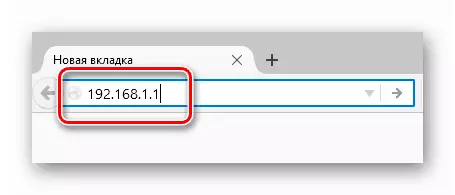
Корак 3: Ручна подешавања
- Користећи званични 3Г / 4Г-модем из Ростелецом, не морате да постављате прилагођавања Интернет подешавањима. Све потребне промене се аутоматски примењују након инсталирања софтвера када је уређај први пут повезан.
- Ако користите универзални модем или подешавања из неког разлога, нису примењени, веза ће се морати да се конфигурише ручно. Да бисте то учинили, отворите "Цонтрол Панел" и пређите на одељак "Манагемент Манагемент".
У овом случају брзина везе је снажно ограничена. Поред тога, требало би да размислите о зони премаза Ростелецом, значајно инфериорни од развоја водећих мобилних интернетских провајдера.
Опција 4: Брзо наручивање на сајту
Поред свих разматраних метода, можете директно поставити брзу апликацију на главну страницу званичних ресурса Ростелецом.
- Померите жељене клизаче на активно стање и, ако је потребно, означите додатне опције.
- Наведите личне податке, потврдите сагласност на њихову обраду и кликните на дугме "Наручи".
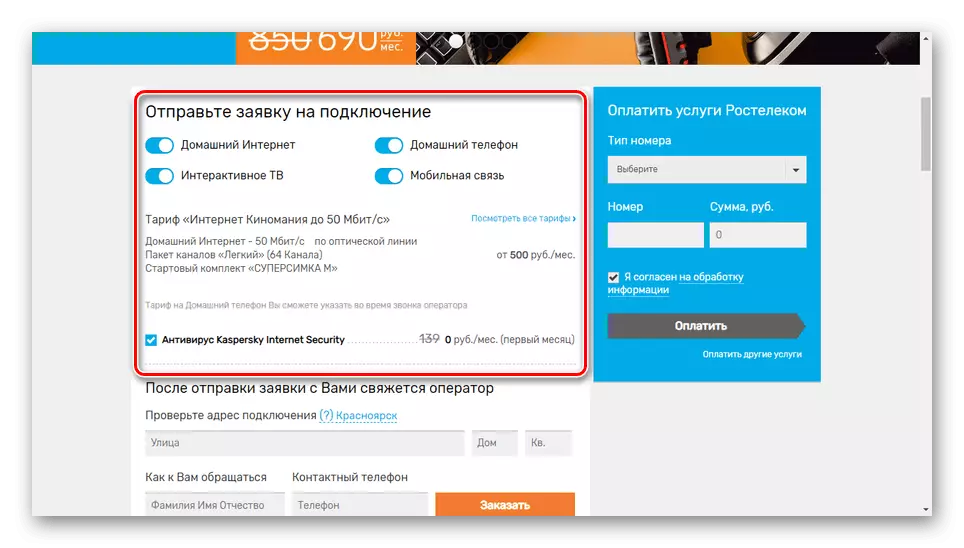
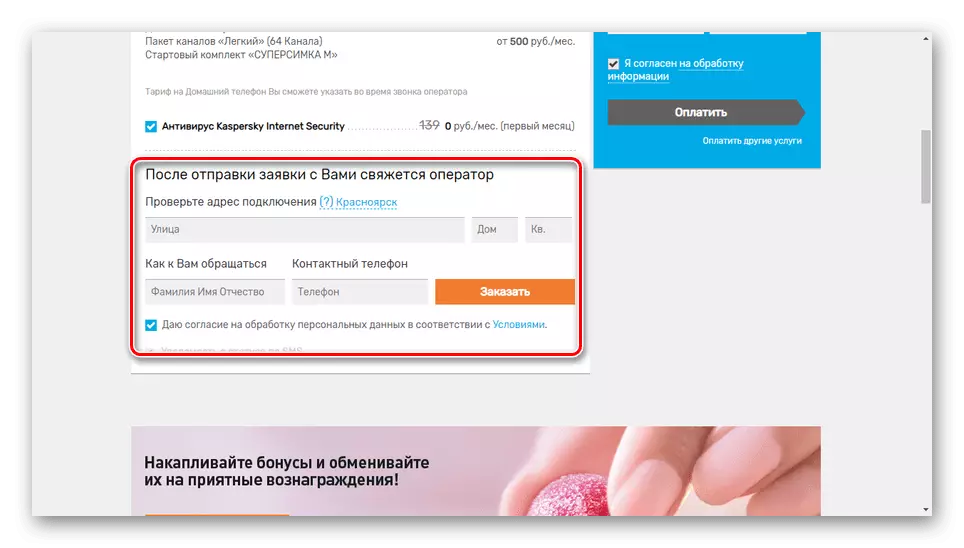
Без обзира на одабрану врсту везе у будућности, промена тарифног плана доступна је личним налогом на веб локацији Ростелецом или контактирајући контакт центар на одговарајући телефонски број.
Закључак
Процес повезивања Интернета, укључујући РОСТЕЛЕЦОМ, значајно је олакшан тако да вам, као обичан корисник, може да прибегне томе без икаквих потешкоћа. Ако након читања представљеног материјала имате питања, будите сигурни да их напишете у коментарима.

